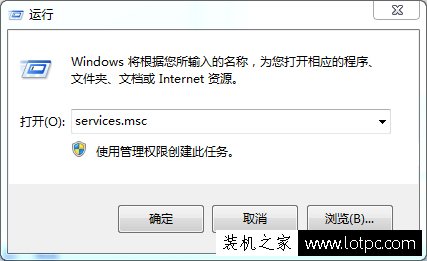xp如何建立局域网,如何在XP系统下建立局域网?
前言
局域网是指在同一地理位置内,通过计算机网络技术连接起来的一组计算机和设备的网络。在工作和生活中,局域网的应用越来越广泛,如何在XP系统下建立局域网,成为了众多用户关注的问题。本文将为大家详细介绍XP系统下如何建立局域网。

建立局域网步骤
1. 首先,要确保每台计算机都安装了网卡,并且网卡已经正确安装并启用。在计算机上单击“开始”菜单,选择“控制面板”,然后在控制面板窗口中找到“网络和 Internet 连接”选项,点击进入。
2. 在“网络和 Internet 连接”选项中,找到“本地连接”选项卡,右键单击选择“属性”,在弹出的窗口中选择“Internet 协议(TCP/IP)”,然后点击“属性”按钮,输入本地 IP 地址和子网掩码。
3. 在其中一台计算机上设置共享文件夹。在该计算机上,选择要共享的文件夹,右键单击选择“共享和安全”选项,勾选“共享此文件夹”选项,并设置共享名称。
4. 在其他计算机上,打开“我的电脑”,在地址栏中输入“\\主机名\共享名称”(其中“主机名”为设置共享文件夹的计算机名称,“共享名称”为共享文件夹的名称),即可访问共享文件夹。
5. 如果需要共享打印机,可以在打印机属性中选择“共享此打印机”,然后在其他计算机上添加网络打印机并选择该共享打印机。
常见问题解决
1. 无法访问共享文件夹:可能是由于网络设置不正确或计算机防火墙导致的。可以检查网络设置是否正确,以及关闭计算机防火墙或添加共享文件夹的例外规则。
2. 共享打印机无法正常工作:可以检查打印机共享设置是否正确,并确保其他计算机能够访问该共享打印机。
在XP系统下建立局域网,需要确保每台计算机都正确安装和启用网卡,并正确设置本地 IP 地址和子网掩码。需要设置共享文件夹或打印机,并确保其他计算机能够访问共享资源。如果遇到问题,可以检查网络设置和共享设置是否正确,并关闭计算机防火墙。
我告诉你msdn版权声明:以上内容作者已申请原创保护,未经允许不得转载,侵权必究!授权事宜、对本内容有异议或投诉,敬请联系网站管理员,我们将尽快回复您,谢谢合作!